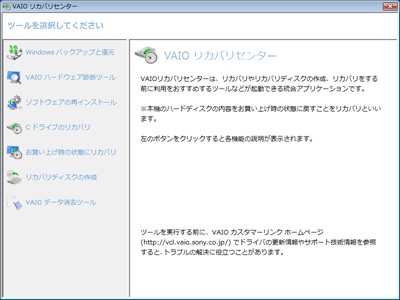リカバリディスクを作成する
リカバリディスクについて
本機のハードディスクまたは内蔵フラッシュメモリーの内容をお買い上げ時の状態に戻すことを「リカバリ」といいます。
次のようなことが原因で本機の動作が不安定になったときにリカバリを行います。
- コンピュータウイルスに感染し、本機が起動できなくなった
リカバリには、リカバリディスクを使用する場合があります。リカバリディスクは本機に付属していないため、本機をお買い上げ後、必ず作成してください。
詳しくは、「リカバリする」
【詳細】をご覧ください。
下記のような操作を行った場合に、ハードディスクまたは内蔵フラッシュメモリーのリカバリ領域の情報を書き替えてしまい、リカバリ領域からリカバリができなくなることがあります。
- 「VAIO リカバリセンター」を使用しないでハードディスクまたは内蔵フラッシュメモリーをフォーマットする
このような場合は、お客様が作成したリカバリディスクによるリカバリが必要となりますが、リカバリディスクを作成していないと、リカバリディスクを購入したり、有償による修理が必要となりますので、事前にリカバリディスクを作成することをおすすめします。
リカバリディスクのご提供について(有償)
VAIOカスタマーリンクでは、リカバリディスクを有償にてご提供するサービスを行っています。
「マイサポーター」からお申し込みいただけます。詳しくは下記のホームページをご覧ください。
* マイサポーターからお申し込みいただくにはVAIOカスタマー登録が必要です。
- 本機で作成したリカバリディスクは本機でのみ使用できます。他の製品には使用できません。
- 本機で作成したリカバリディスクを使うと、暗号化していないハードディスクまたは内蔵フラッシュメモリー上のデータを自由に操作することができます。
ハードディスクまたは内蔵フラッシュメモリーのデータを保護したい場合は、パスワードを登録したり、ハードディスクまたは内蔵フラッシュメモリーの暗号化機能を使うなどして保護してください。
リカバリディスク作成についてのご注意
- リカバリディスクの作成中は、ディスクドライブのイジェクトボタンを押さないでください。
ディスクの作成に失敗することがあります。
- ハードディスクまたは内蔵フラッシュメモリー上の空き容量が少ない場合は、リカバリディスクを作成できません。
リカバリディスクを作成するには
リカバリディスクを作成するには、未使用の書き込み可能なディスクが必要です。本機には付属しておりませんので別途ご用意ください。
- Blu-ray DiscまたはDVD-RAMはリカバリディスク作成用のディスクとしてお使いになれませんのでご注意ください。
- お使いの機種によっては、CD-RまたはCD-RWでリカバリディスクを作成できない場合があります。その場合はDVDをお使いください。
- ディスクの記録面に触れたり、汚したりしないようにしてください。書き込みや読み取りエラーの原因になります。
- リカバリディスクを作成する前に、VAIO Updateを実行して本機をアップデートすることをおすすめします。
VAIO Updateについて詳しくは、付属の本機取扱説明書の「本機をセットアップする」内「重要情報を自動的に入手する」をご覧ください。
VAIO Updateが搭載されていないモデルをお使いの場合は、VAIOカスタマーリンク ホームページ(http://vcl.vaio.sony.co.jp/)からお客様が選択されたモデルに該当するアップデートプログラムをダウンロードし、インストールしてください。
- 本機をリカバリした際には再びVAIO Updateを実行してください。
- ディスクドライブ非搭載モデルをお使いの場合は、別売りの外付けドライブなどが必要となります。【詳細】
本機を使用する準備ができたら、はじめに以下の手順に従ってリカバリディスクを作成してください。
 (スタート)ボタン−[すべてのプログラム]−[VAIO リカバリセンター]−[VAIO リカバリセンター]をクリックする。
(スタート)ボタン−[すべてのプログラム]−[VAIO リカバリセンター]−[VAIO リカバリセンター]をクリックする。
「ユーザー アカウント制御」画面が表示された場合は、[続行]をクリックしてください。
管理者権限を持つユーザーとしてログオンしていない場合は、管理者権限のユーザー名とパスワードを要求されることがあります。
「VAIO リカバリセンター」画面が表示されます。
(実際の画面とは異なる場合があります。)
- 画面左側の[リカバリディスクの作成]をクリックし、右側に表示された画面の[開始]をクリックする。
- 内容をよく読んでから[次へ]をクリックする。
ディスクの種類選択の画面が表示されます。
- 使用するディスクを選択する。
画面下部のチェックボックスにチェックを付けると、リカバリディスクの作成完了後に、ディスクが正しく作成されたかどうかの確認を行います。チェックを付けることをおすすめします。(チェックを付けない場合に比べて処理に時間がかかります。)
- [次へ]をクリックする。
外付けドライブなど複数のディスクドライブが接続されている場合は、ドライブの選択画面が表示されます。使用するドライブを選択して[次へ]をクリックしてください。
未使用ディスクの挿入を促すメッセージが表示されます。
- 選択した種類のディスクをドライブに挿入し、[OK]をクリックする。
リカバリディスクの作成が始まり、現在の作成状況が表示されます。
画面の指示に従って操作してください。
- リカバリディスクの作成状況は、更新されるまでしばらく時間がかかる場合があります。
- リカバリディスクの作成中には、ドライブのイジェクトボタンを押さないでください。
ディスクへの書き込みが完了すると、ディスクがドライブから自動的に出てきます。
- ディスク作成完了のメッセージが表示されるので、画面の指示に従って、ディスク名を油性のフェルトペンなどでディスクのレーベル面(データが記録されていない面)に書き込み、[OK]をクリックする。
ディスクのレーベル面に文字を書くときは、油性のフェルトペンなどをお使いください。ボールペンなど鋭利なもので文字を書くと記録面を傷つける原因となります。
すべてのリカバリディスクを作成するまで手順6、7を繰り返します。
リカバリディスクの作成が完了するとメッセージが表示されます。
- [完了]をクリックする。
これでリカバリディスクの作成は終了です。




 (スタート)ボタン−[すべてのプログラム]−[VAIO リカバリセンター]−[VAIO リカバリセンター]をクリックする。
(スタート)ボタン−[すべてのプログラム]−[VAIO リカバリセンター]−[VAIO リカバリセンター]をクリックする。